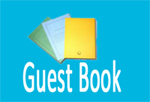selamat datang sobat dalam hal ini sebenarnya membuat garis tepi pada latar postingan dan sidebar sangatlah mudah dari template lanjutan. akan tetapi jika template blog di ganti dengan template lainnya kadang garis tepi pada postingan dan sidebar tidak ada makanya saya beri 1 cara tentang;
sehingga menjadi .sidebar .widget {border-left: 2px solid #eee;
simpan dan lihat hasilnya,,,,
Read More --►
- Cara Membuat Garis Tepi Pada Latar Posting
- Login ke Blogger pilih menu TATA LETAK, lalu EDIT HTML.
- Cari kode ]]></b:skin>
- Lalu copy kode dibawah ini tepat diatas kode ]]></b:skin>
- Pada Latar Sidebar
- Selanjutnya sobat cari kode .sidebar .widget { menggunakan CTRL +F (kode tersebut ada terusannya)
- letakkan kode di bawah ini persis setelah kode .sidebar .widget { tadi.
sehingga menjadi .sidebar .widget {border-left: 2px solid #eee;
simpan dan lihat hasilnya,,,,